
Lords of the Fallen — это игра в жанре Action/RPG, покорившая многих игроков, но не лишенная некоторых технических проблем. Многие пользователи сталкиваются с различными багами, зависаниями и трудностями с запуском. Мы собрали основные технические проблемы и подготовили ряд действенных решений, которые помогут устранить неисправности и насладиться новинкой.
Какой компьютер нужен для Lords of the Fallen (системные требования)
В каждом руководстве мы напоминаем, что перед покупкой любой игры обязательно следует проверить рекомендованные системные требования, поскольку если ваш ПК не подходит хотя бы по минимальным требованиям, вы либо будете постоянно сталкиваться с ошибками, либо вовсе не сможете запустить игру.
Минимальные требования:
- Операционная система: Windows 10 или Windows 11 (только 64-разрядные).
- Процессор: AMD Ryzen 5 2600 или Intel Core i5 8400.
- Оперативная память: 12 ГБ ОЗУ.
- Видеокарта: NVIDIA GeForce GTX 1060 или AMD Radeon RX 590.
- Версия DirectX: 12.
- Свободное место: 45 ГБ.
Если ваше оборудование соответствует минимальным требованиям, вы можете запустить Lords of the Fallen на низких или средних графических настройках.
Рекомендуемые требования:
- Операционная система: Windows 10 или Windows 11 (только 64-разрядные).
- Процессор: AMD Ryzen 5 3600 или Intel Core i7 8700.
- Оперативная память: 16 ГБ ОЗУ.
- Видеокарта: NVIDIA GeForce RTX 2080 или AMD Radeon RX 6700.
- Версия DirectX: 12.
- Свободное место: 45 ГБ.
При соблюдении рекомендуемых требований к оборудованию у Lords of the Fallen не должно возникнуть проблем при запуске с использованием высоких графических настроек.
Ошибка dx12 в Lords of the Fallen
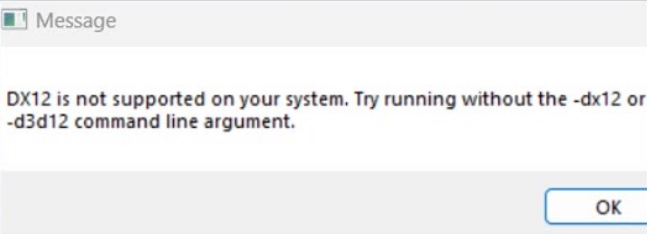
В большинстве случаев проблема появляется у обладателей устаревших версий Windows, так как они могут не поддерживать последнюю версию DirectX. Если же игрок использует Windows 10 64-bit, то воспользуйтесь следующими советами.
Обновите операционную систему Windows
Рекомендуется скачать и установить последние обновления для ОС. На разных версиях Windows путь к центру обновлений может отличаться, поэтому в поиске введите «Центр обновления» и выберите приложение из списка. Щелкните «Проверить наличие обновлений», дождитесь проверки и совершите загрузку и установку файлов. Если критическое обновление было пропущено, после этого вы сможете запустить Lords of the Fallen.
Установите DirectX 12
Если вы используете Windows 10 64-bit или выше с установленными последними обновлениями, но ошибка продолжает появляться, установите DirectX 12 вручную. Нужно перейти на официальный сайт Microsoft и загрузить инсталлятор. После установки программы совершите перезагрузку устройства и попробуйте запустить игру.
Проверьте файлы игры
В качестве следующего варианта проверьте, все ли файлы игры установлены правильно:
- Откройте лаунчер Steam или Epic Games Store.
- Найдите Lords of the Fallen.
- Щелкните правой кнопкой мыши и выберите «Свойства», «Установленные файлы», «Проверить целостность файлов игры».
Этот простой совет работает с большинством игр, которые не запускаются должным образом.
Переустановите игру
В крайнем случае вы можете попробовать удалить и переустановить игру. Иногда во время установки возникают проблемы, а повторная установка в конечном итоге их решает.
Lords of the Fallen не запускается, ошибка при запуске, вылетает без ошибки

Основная часть игрового сообщества столкнулась с ошибками при запуске или установке, и с вылетами во время игрового процесса.
Отключите DLSS
Многие игроки сообщают, что при включении DLSS в меню графических настроек игра часто приводит к сбою. На сегодняшний день многие знают, что Lords of the Fallen очень требовательна к железу, поэтому при включенном DLSS требования увеличиваются и могут стать для вас причиной сбоя. Просто отключите эту функцию и проверьте, возникает ли ошибка во время игрового процесса.
Запустите игру от имени администратора
Перейдите в каталог установки игры (например, «SteamsteamappscommonLords Of The Fallenbin») и щелкните ПКМ по исполняемому файлу игры (LordsOfTheFallen.exe). Выберите «Запустить от имени администратора», чтобы проверить, решит ли это вашу проблему.
Проверьте целостность игровых файлов
Нередко сбои и ошибки связаны с поврежденными файлами игры. Большинство игровых платформ, таких как Steam, предлагают возможность проверки целостности игровых файлов. Откройте библиотеку, щелкните ПКМ по Lords of the Fallen, выберите «Свойства», а затем перейдите на вкладку «Локальные файлы». Выберите «Проверить целостность игровых файлов», чтобы выявить и восстановить поврежденные файлы.
Используйте опцию «AUTO-SET»
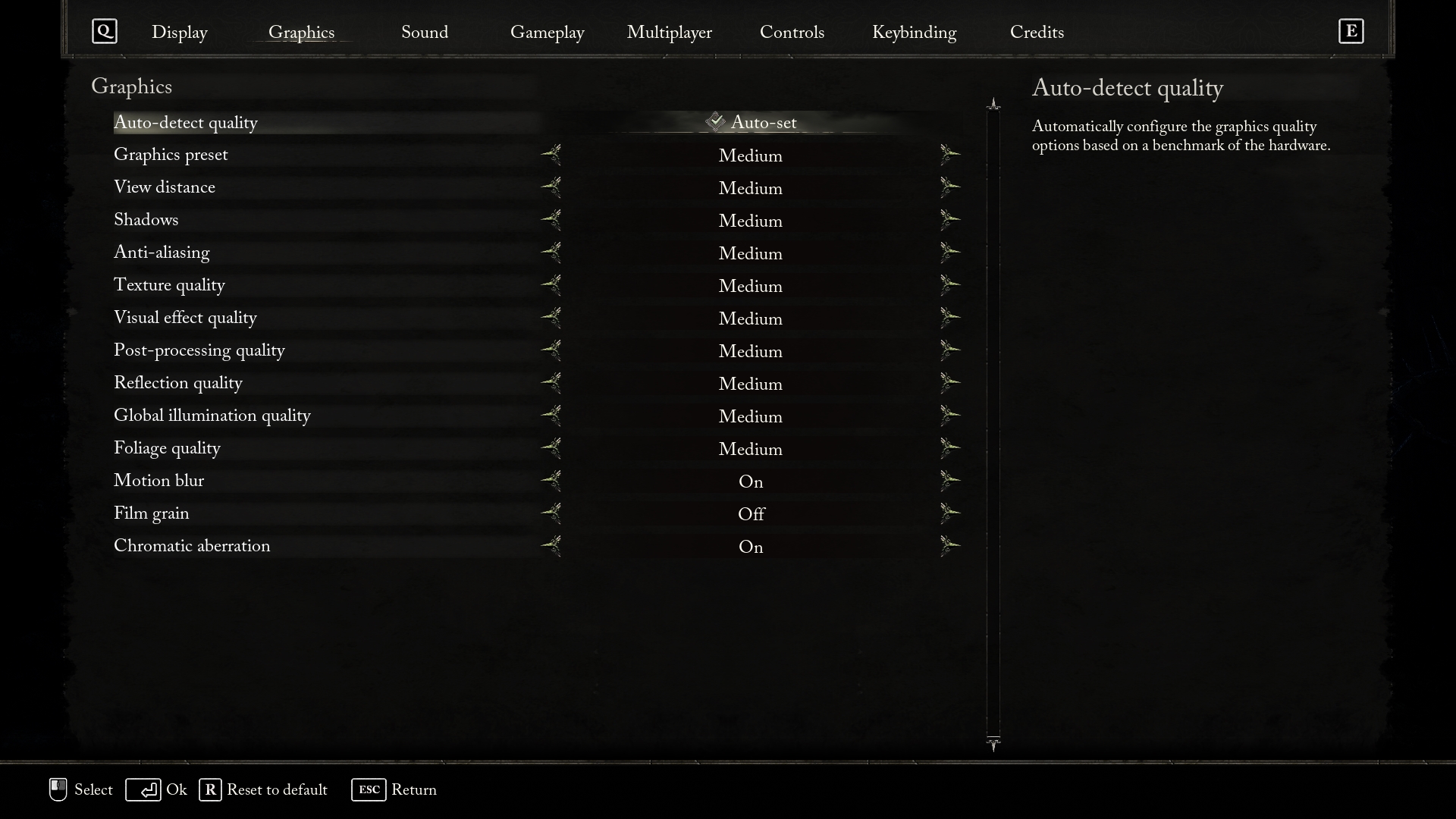
Запустите игру и перейдите в меню «Настройки» (Settings). Откройте вкладку «Графика» (Graphics), выберите опцию «AUTO-SET», чтобы настроить параметры, наиболее подходящие для вашего ПК, оптимизируя производительность.
Обновите графические драйверы
Нестабильный или устаревший графический драйвер часто приводит к сбоям, поэтому так важно следить за обновлениями программного обеспечения от производителей графического процессора. Достаточно посетить официальный сайт производителя вашей видеокарты и ввести модель устройства, чтобы скачать последнюю версию драйвера:
Удалите PSOs
Способ уже описан в материале по повышению производительности Lords Of The Fallen, но он также помогает избавиться от проблем с запуском и постоянными вылетами.
- Откройте папку с сохранениями и кэшем по пути Диск:/Пользователи/Имя пользователя/AppData/Local/LOTF2/Saved.
- Удалите файл с расширением .UPIPELINECACHE.
- Перейдите в библиотеку Steam.
- Кликните ПКМ по игре и в свойствах найдите «Проверить целостность файлов игры».
Если это не помогло, попытайтесь запустить игру с параметром, отключающим PSOs:
- Откройте Steam и найдите игру в библиотеке.
- Щелкните ПКМ и зайдите в свойства.
- В окне «Параметры запуска» введите команду -nopsos.
- Запустите игру.
Иногда игра может начать работать после нескольких попыток. Убедитесь, что у вас установлены последние версии графических драйверов.
Переустановите игру
Переустановка игры на ряду с проверкой целостности файлов может помочь избавиться от проблем с запуском приложения на Windows.
Измените настройки BIOS
Способ не рекомендуется использовать игрокам, не имеющим опыта настройки BIOS. Некоторые пользователи сообщают, что корректировали значения P-Cores и E-Cores в BIOS — это помогает восстановить работоспособность игры.
Переключитесь на дискретную видеокарту

Если в вашей сборке несколько графических процессоров, рекомендуем перед запуском игры установить по умолчанию дискретный видеоадаптер.
Для графического процессора NVIDIA:
- Откройте панель управления NVIDIA.
- Перейдите к «Настройки 3D» и «Управление настройками 3D».
- Найдите Lords of the Fallen и выберите предпочитаемый графический процессор (Nvidia GPU).
- Сохраните изменения.
Для графического процессора AMD:
- Откройте AMD Software: Adrenalin Edition.
- Перейдите в «Настройки», «Дополнительные настройки».
- В настройках приложения «Мощность и переключаемая графика» назначьте профиль «Высокая производительность» для Lords of the Fallen. Если его нет в списке, добавьте его вручную.
Завершите фоновые процессы
Фоновые процессы могут потреблять системные ресурсы и влиять на производительность игры. Используйте диспетчер задач, чтобы закрыть ненужные программы и освободить ресурсы для Lords of the Fallen.
Измените настройки кофигурации
Чтобы решить проблему мгновенного сбоя и избежать изменения разрешения экрана каждый раз, когда вы играете в игру, вы можете выполнить этот простой шаг:
- Откройте файл «Settings.ini» в корневой папке с игрой.
- Добавьте строку «screen_size_fullscreen = ваше разрешение» под строкой «screen_size_windowed = ваше разрешение» без кавычек.
Эта настройка может решить проблему и избавить вас от многократного изменения разрешения экрана.
Попробуйте также отредактировать файл Settings.ini. Щелкните по файлу ПКМ, выберите «Изменить» и измените «fullscreen = true» на «fullscreen = false». Это простое решение может решить вашу проблему.
Отключите оверлей Steam
Отключите функцию наложения Steam для Lords of the Fallen. Это можно сделать, щелкнув ПКМ по игре в вашей библиотеке Steam, выбрав «Свойства» и сняв флажок «Включить оверлей Steam в игре» во вкладке «Общие».
Служба Easy Anti-Cheat не установлена
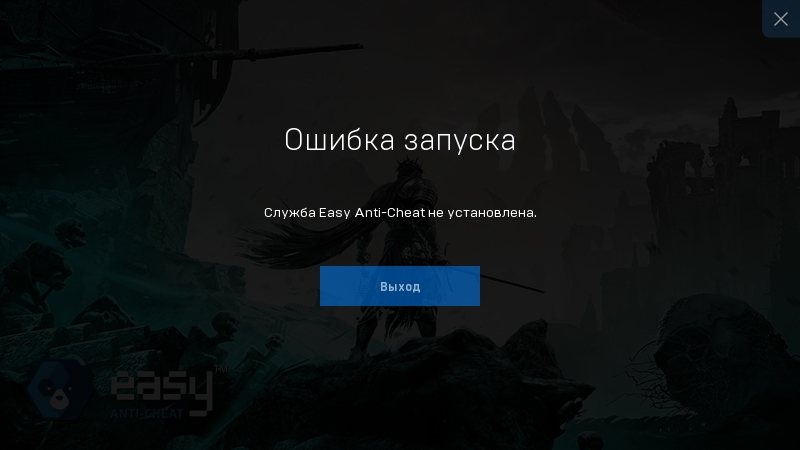
При запуске Lords of the Fallen в лаунчере Steam игроки сталкиваются с ошибкой отсутствия античита. Проблема может распространиться и на другие игры. Чтобы решить ее, воспользуйтесь одним из трех действий (попробуйте выполнить их по очереди):
- Проверьте целостность игровых файлов Lords of the Fallen в Steam.
- Переустановите лаунчер Steam.
- Удалите и переустановите игру Lords of the Fallen.
По сообщениям игрового сообщества, один из этих способов обязательно поможет избавиться от проблемы и продолжить игру.
Ошибка CE-119368-8 при установке или запуске Lords of the Fallen на PS5

Ошибка CE-119368-8 в большинстве случаев связана с битыми файлами обновлений. К примеру, если данная ошибка появляется после загрузки очередного апдейта, рекомендуется удалить файл обновлений, проверить целостность файлов игры и заново загрузить обновления. После повторной установки ошибка исчезнет, а вы сможете запустить игру.






